Blog
Edycja kolorów w Lightroom jak profesjonalista – bez Vibrance!
- 2025-03-13
- Posted by: fotomix
- Category: Adobe Lightroom Lightroom Tips & Tricks
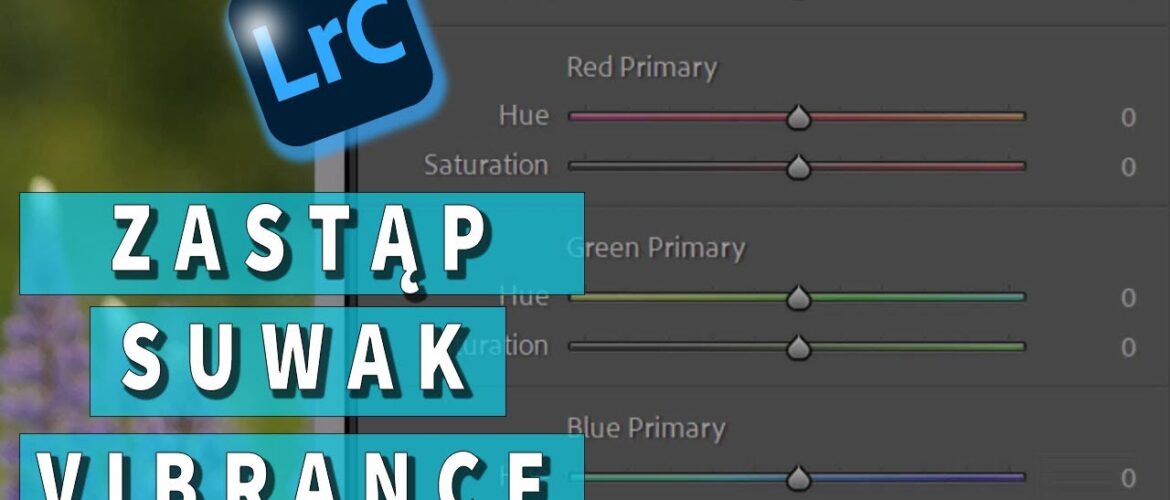
Edycja kolorów w Lightroom często kojarzy się z suwakami Vibrance i Saturation. To proste rozwiązania, ale czy najlepsze? Te narzędzia wpływają na całą kolorystykę zdjęcia, co może prowadzić do niepożądanych efektów.
Jeśli chcesz precyzyjnie kontrolować barwy i osiągnąć profesjonalne rezultaty, lepszym rozwiązaniem jest kalibracja kolorów w zakładce Calibration.
W tym artykule pokażę Ci, jak w prosty sposób poprawić nasycenie kolorów, zachowując pełną kontrolę nad ich intensywnością.
Dlaczego nie warto używać Vibrance i Saturation?
Suwaki Vibrance i Saturation wpływają na wszystkie kolory jednocześnie, co może prowadzić do:
✔️ Przerysowanych barw – skóra ludzi nabiera nienaturalnego odcienia.
✔️ Braku kontroli nad konkretnymi kolorami – np. jeśli chcesz wzmocnić niebieski, ale nie przesadzić z zielenią.
✔️ Jednolitego wyglądu zdjęcia – barwy mogą wyglądać sztucznie.
Zamiast tego warto skorzystać z kalibracji kolorów, która pozwala na precyzyjną edycję każdej barwy z osobna.
Lepsza metoda: Kalibracja kolorów w Lightroom
1. Gdzie znaleźć zakładkę Calibration?
Aby uzyskać lepszą kontrolę nad kolorami, przejdź do panelu Develop, a następnie przewiń do sekcji Calibration (znajdującej się na dole).
2. Jak działa kalibracja kolorów?
W zakładce Calibration znajdziesz trzy podstawowe suwaki:
🔴 Red Primary – odpowiada za odcień i nasycenie czerwieni.
🟢 Green Primary – kontroluje odcień i nasycenie zieleni.
🔵 Blue Primary – wpływa na niebieskie tony.
Każdy z tych suwaków ma dwie opcje:
✅ Hue – zmienia odcień koloru.
✅ Saturation – reguluje nasycenie danej barwy.
3. Jak precyzyjnie edytować kolory?
Jeśli chcesz podbić nasycenie wybranych barw, zamiast Vibrance wykonaj te kroki:
1️⃣ Podbij nasycenie niebieskiego – zwiększ Saturation w Blue Primary.
2️⃣ Wzmocnij czerwienie – podnieś Saturation w Red Primary.
3️⃣ Ogranicz dominację zieleni – zmniejsz Saturation w Green Primary.
Efekt? Precyzyjna kontrola kolorów, naturalny wygląd i profesjonalna edycja.
Przed i po – różnice w efektach
Zastosowanie metody kalibracji kolorów zamiast Vibrance daje:
✅ Lepszą kontrolę nad każdym kolorem z osobna.
✅ Bardziej naturalne barwy skóry.
✅ Możliwość dopasowania nasycenia tylko w wybranych obszarach.
To rozwiązanie stosują profesjonaliści, którzy chcą osiągnąć perfekcyjne efekty kolorystyczne w Lightroomie.
📌 Zobacz pełny tutorial na YouTube:
Edycja kolorów w Lightroom nie musi ograniczać się do Vibrance czy Saturation. Jeśli chcesz pełnej kontroli nad barwami, wykorzystaj sekcję Calibration. Dzięki niej:
🔹 Wzmocnisz wybrane kolory bez wpływu na całe zdjęcie.
🔹 Uzyskasz profesjonalny efekt bez sztucznego nasycenia.
🔹 Poprawisz jakość zdjęć w kilku prostych krokach.
Jeśli chociaż trochę zainteresował Cię film Edycja kolorów w Lightroom to zapraszam na mój kanał na Youtube @Fotomixpl. Zachęcam do obejrzenia innych moich filmów dotyczących nie tylko Lightrooma. Na kanale znajdziesz szkolenia z Photoshop, After Effects, Premiere Pro jak również z fotografii.
Lista serii szkoleń, które możesz obejrzeć na mojej stronie:
- Szkolenia z Adobe Photoshop
- Szkolenia z Adobe Lightroom i Adobe Lightroom Classic
- Szkolenia z Adobe After Effects
- Szkolenia z Premiere Pro
- Edycja Zdjęć Krajobrazowych
- Foto Spacer
Podobne Posty:

Sekret edycji zdjęć: Jak skopiować preset z JPG

Sekret sepii: edytuj zdjęcia w Lightroom Classic i Mobile!

Odkryj Sztukę Edycji Zdjęć z Użyciem Krzywych w Lightroom Classic

Instagramowy styl zdjęć – sekrety topowych influencerów

Jak tworzyć profile w Lightroomie? Poradnik krok po kroku

Efektowny kolor grading: Jak szybko poprawić klimat zdjęcia?






